剪映马赛克功能在什么地方,马赛克打开方法介绍
人气:4
2025-02-08 21:16:09
剪映马赛克功能在什么地方,马赛克打开方法介绍,在剪映中,玩家们可以在特效中选择各式各样的特效,添加进视频中,那么该如何添加马赛克这个特效呢?下面不妨跟随小编去看看吧。

首先我们打开剪映APP,选择想要添加马赛克的视频,点击导入。
然后再下方中找到特效界面,点击进入选择对应特效。
再特效中的基础特效就可以看到马赛克的特效,选择添加特效即可。
以上就是剪映马赛克功能在什么地方,马赛克打开方法介绍的全部内容了,更多剪映软件操作流程,请关注。
《剪映》电脑版怎么设置文字发光
不少人都会使用剪映制作出想要的视频效果,也有小伙伴想要为文字设置边缘发光效果去不知道如何操作,那么要如何剪映文字设置边缘发光效果呢?下面就一起来看看如何操作吧,感兴趣的小伙伴不要错过喔。
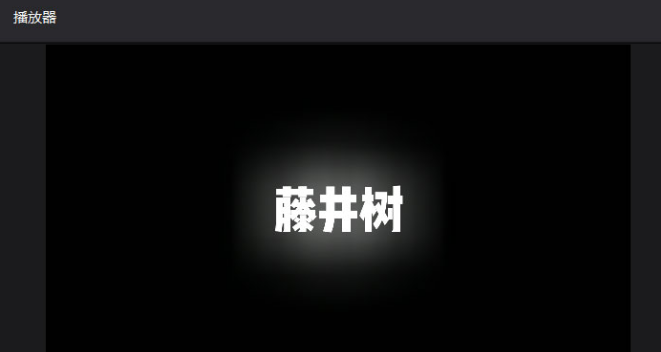
剪映文字设置边缘发光效果的方法
1、点击媒体菜单中的素材库按钮,添加黑白场背景。
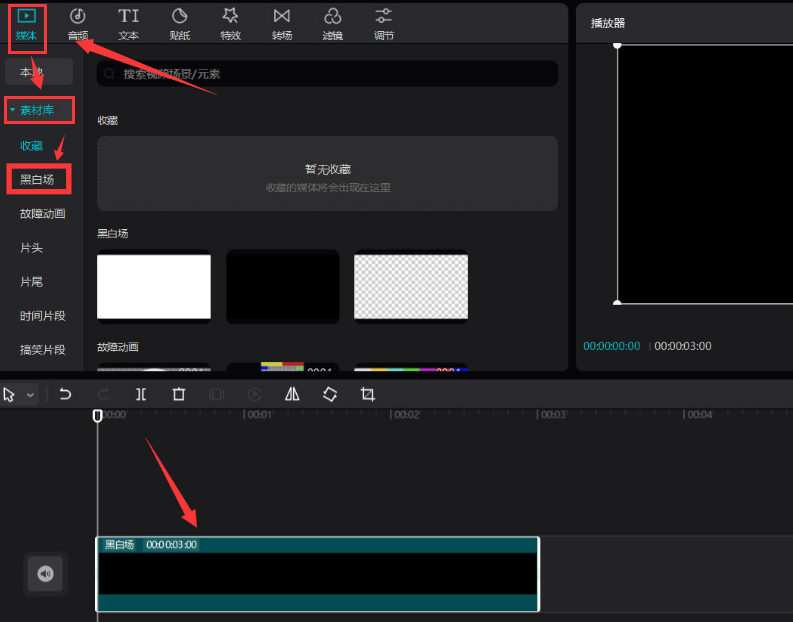
2、随后点击文本菜单中的新建文本按钮输入文字。
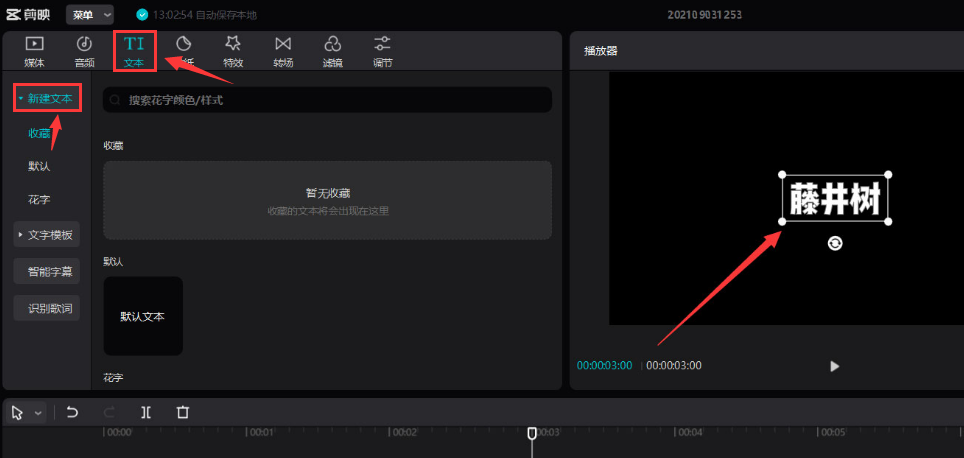
3、在特效菜单中找到并添加边缘发光特效,点击保存设置即可。

以上就是剪映文字设置边缘发光效果的方法的全部内容了, 希望能够帮助到各位小伙伴。更多软件相关的内容各位小伙伴们可以关注,会一直给各位小伙伴们带来软件的教程!如果你对此文章存在争议,可在评论区留言和小伙伴们一起讨论。
相关文章
-
剪映文字不换行怎么操作 剪映文字不换行教程
09-26
-
-
剪映怎么查看素材库 剪映素材库查看教程
08-29
-
《剪映》删除多余的部分操作方法
08-25
-
-
《剪映》字幕为什么不能识别,字幕无法识别怎么解决
08-24







